從零開始創建屬於自己的網站
准備域名
- 如果已經有域名的用戶可以跳過這一步,如果沒有的話可以在萬網購買,.com等國際域名大約在39元/年,部分國內域名僅需要9元。
准備服務器
- 如果已經有服務的用戶也可以跳過這一步,如果沒有的話可以選擇購買阿里雲的服務器。如果對於計算機領域了解較少的用戶可以直接在阿里雲購買虛擬機,高級用戶也可以直接購買ecs。不過購買ecs的話,需要自己去服務器上管理維護,建議有一定基礎知識的用戶使用。這里分享一個阿里雲推薦碼,購買阿里雲服務器可以打9折:
YDYL0B。
域名解析
基本配置
- 因為筆者是購買的ecs服務,第一次連接時是使用root賬號登陸,如圖所示

創建用戶
- 為了方便日常的開關和維護,這里重新新建一個用戶賬號
null.zj(如果覺得麻煩,該步驟也可以跳過,直接使用root賬號操作)。
- 新建賬號null.zj:
useradd -d /home/null.zj -g root -m null.zj
- 設置賬號密碼:
passwd null.zj
- 修改
/etc/sudoers文件,找到Allows people in group wheel to run all commands這一行,取消注釋,如下圖所示:
安裝基礎環境
- 安裝java
- yum list java*,如圖所示

- 根據個人的選擇相應的jdk版本,筆者這里選擇了java 1.8:
yum install java-1.8.0-openjdk.x86_64
- 安裝php環境
- 安裝php-fpm:
yum install php-fpm
- 安裝php擴展:
yum install php-pecl-apc php-mysql php-gd php-mcrypt php-pear php-mbstring php-xmlrpc php-dom
- 啟動php-fpm:
service php-fpm start
- 安裝mysql
wget http://dev.mysql.com/get/mysql-community-release-el7-5.noarch.rpmrpm -ivh mysql-community-release-el7-5.noarch.rpmyum install mysql-community-serverservice mysqld restart- 設置mysql支持外部連接(可以通過navicat等連接數據庫):
- 輸入
mysql進入控制台
- 設置密碼:
GRANT ALL PRIVILEGES ON *.* TO 'root'@'%' IDENTIFIED BY 'xxxxxx' WITH GRANT OPTION;這里設置密碼為xxxxxx,授權的用戶為root
flush privileges;
- 安裝nginx
yum list nginxyum install nginx.x86_64service nginx start
- 安裝tomcat
- 下載tomcat:
wget http://apache.fayea.com/tomcat/tomcat-7/v7.0.64/bin/apache-tomcat-7.0.64.tar.gz。/由於這里,目標文件不在了,實際上我是直接下載到本地再上傳到遠程服務器上。scp -r Downloads/apache-tomcat-7.0.65.tar.gz root@139.196.42.253:/home/admin/
- 解壓縮:
tar -xvzf apache-tomcat-7.0.65.tar.gz
配置nginx和tomcat
- 配置nginx
- 進入目錄:
cd /etc/nginx
- 修改nginx.conf,
vi nginx.conf,將server_name設置為localhost:8080,在location中新增值proxy_pass http://localhost:8080;,如圖所示:
- 檢查配置是否正確:
nginx -t
- 重新加載配置:
nginx -s reload
- 啟動nginx和tomcat
- 啟動nginx:
service nginx start
- 啟動tomcat:
/home/admin/tomcat/bin/startup.sh,此時輸入ip地址(服務器地址),如下圖所示:
備注
- 這里的nginx只是作為反向代理使用,如果僅僅只是配置個人博客,只需要安裝tomcat即可。筆者這里需要考慮nginx+多個tomcat應用的場景。
安裝wordPress
配置tomcat以支持php項目
- 修改tomcat安裝目錄下conf文件夾里的web.xml文件,在web-app標簽里增加以下的代碼:
<listener>
<listener-class>php.java.servlet.ContextLoaderListener</listener-class>
</listener>
<servlet>
<servlet-name>PhpJavaServlet</servlet-name>
<servlet-class>php.java.servlet.PhpJavaServlet</servlet-class>
</servlet>
<servlet>
<servlet-name>PhpCGIServlet</servlet-name>
<servlet-class>php.java.servlet.fastcgi.FastCGIServlet</servlet-class>
<init-param>
<param-name>prefer_system_php_exec</param-name>
<param-value>On</param-value>
</init-param>
<init-param>
<param-name>php_include_java</param-name>
<param-value>Off</param-value>
</init-param>
</servlet>
<servlet-mapping>
<servlet-name>PhpJavaServlet</servlet-name>
<url-pattern>*.phpjavabridge</url-pattern>
</servlet-mapping>
<servlet-mapping>
<servlet-name>PhpCGIServlet</servlet-name>
<url-pattern>*.php</url-pattern>
</servlet-mapping>
- 接着在welcome-file-list標簽里增加下面這一行代碼,
<welcome-file>index.php</welcome-file>
```如圖所示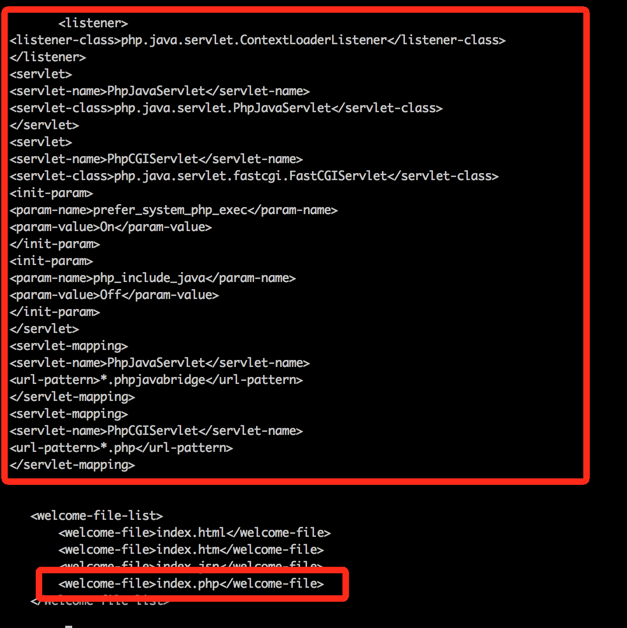
### 配置jar
- 將php/javaBridge開源項目中的JavaBridge.jar、php-servlet.jar和php-script.jar復制到tomcat的lib目錄下,[官網地址](http://php-java-bridge.sourceforge.net/pjb/tomcat6.php),[百度雲盤]()
- 重啟tomcat,如下圖所示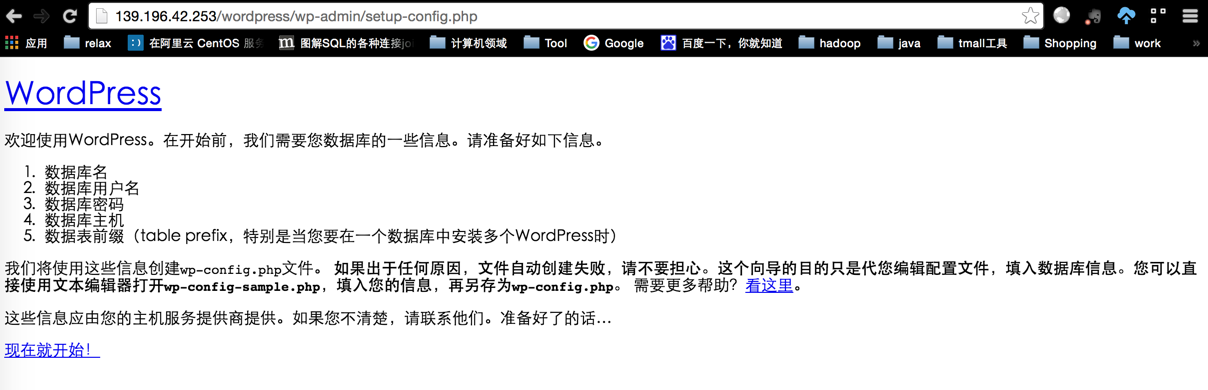
### 配置wordPress
- 按照導引操作即可





